Windows 10系统中更改帐号密码的方法
来源:网络收集 点击: 时间:2024-04-19【导读】:
如果Windows 10操作系统使用的是绑定微软Outlook账号,在修改密码的时候会出现无法修改完成的情况。下面介绍如何修改绑定微软Outlook帐号的本机用户密码。品牌型号:DELLG5系统版本:Windows10方法/步骤1/5分步阅读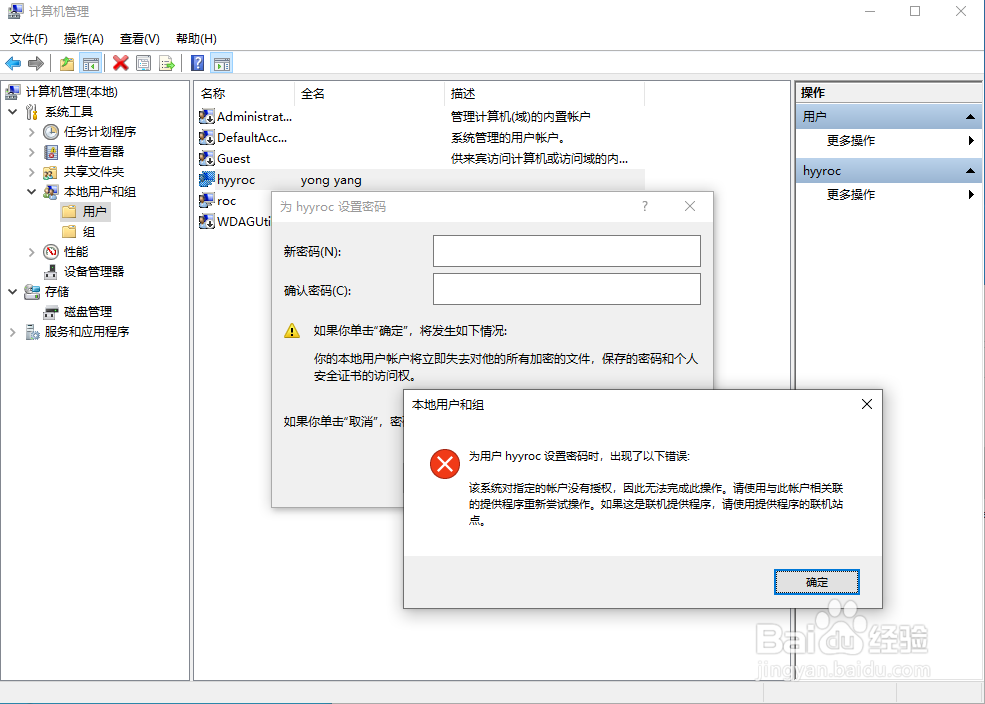 2/5
2/5 3/5
3/5 4/5
4/5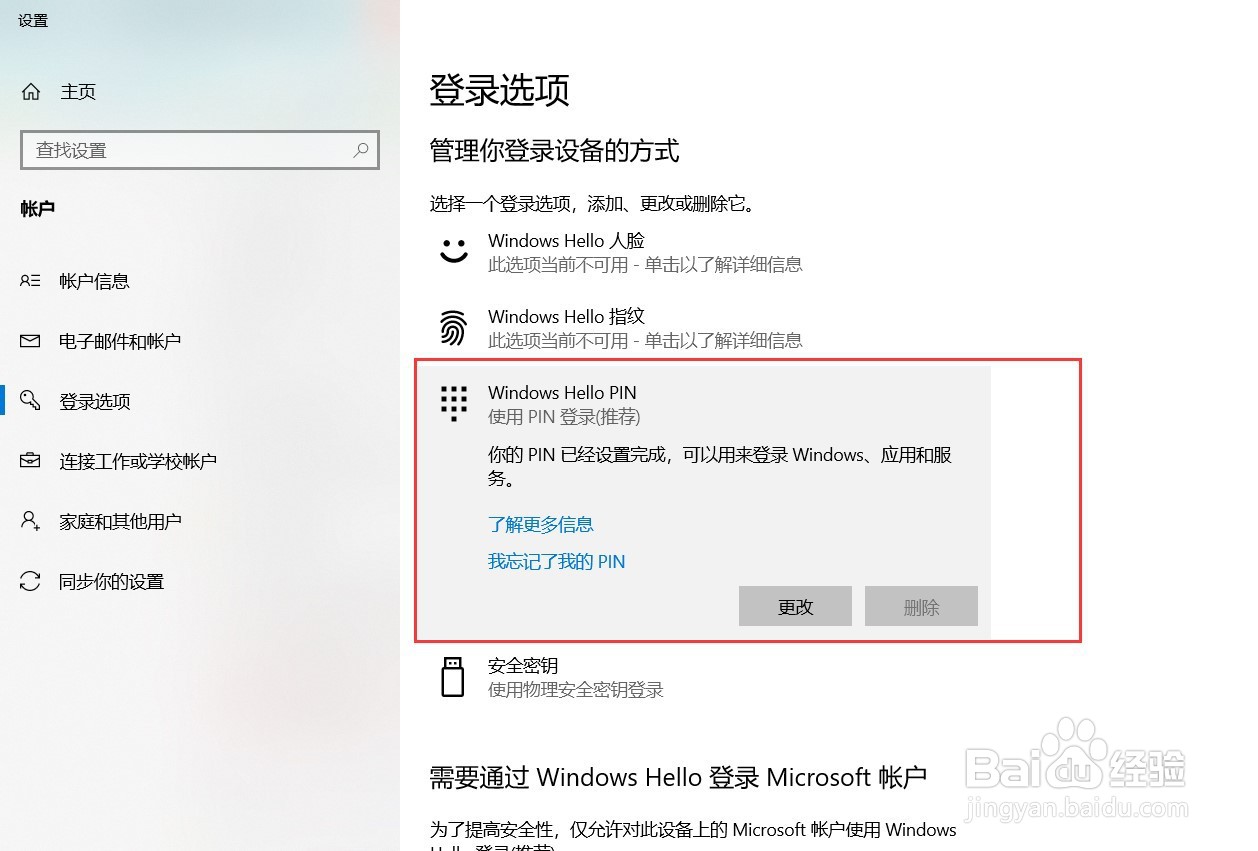 5/5
5/5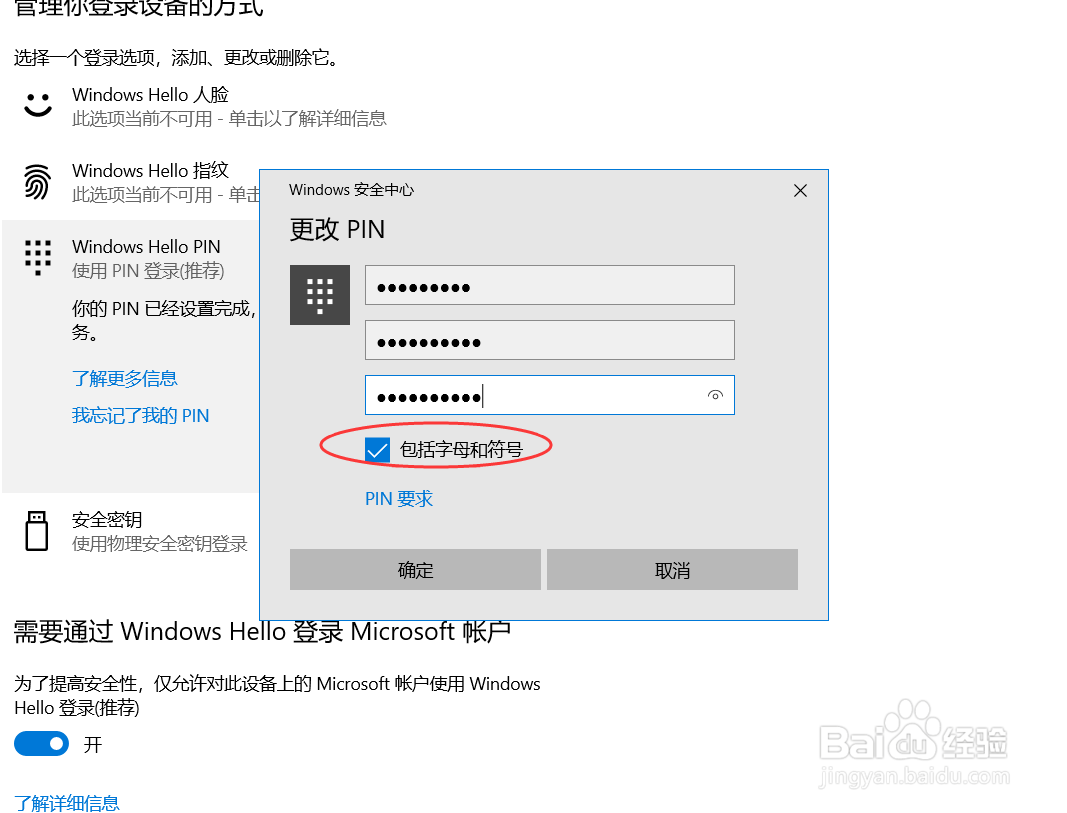 注意事项
注意事项
在Windows 10的操作系统中修改绑定Outlook账户的密码时会出现下面无法修改的提示界面,导致密码无法完成修改。
我们可以使用下面的步骤来解决该问题。
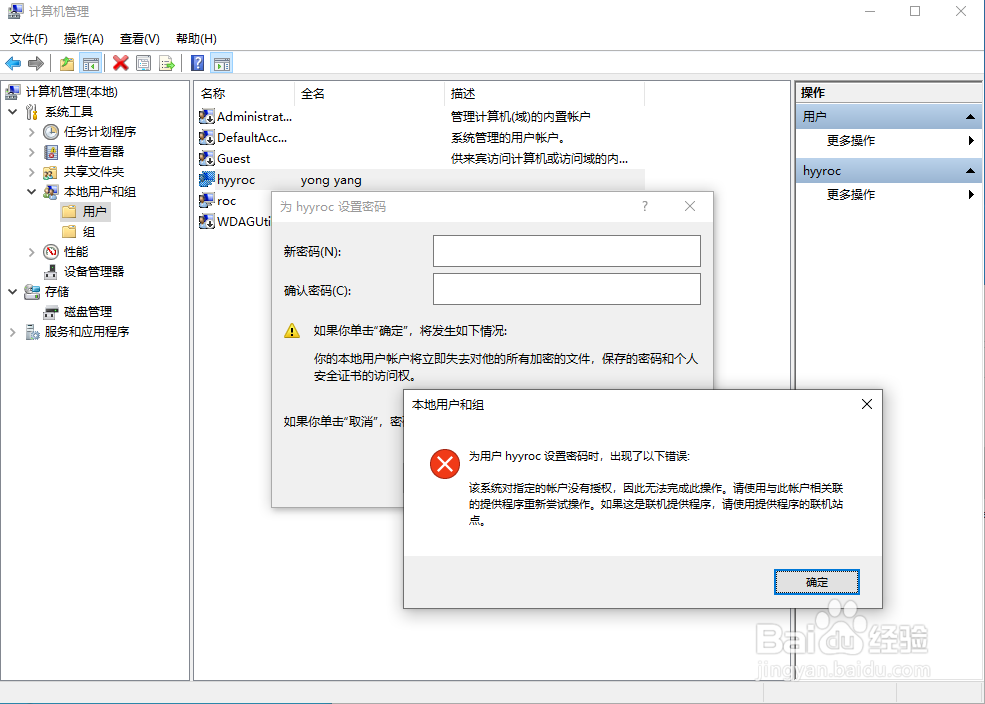 2/5
2/5打开该账户的属性,从隶属于的选项卡中查看是否拥有administrator管理员账号权限。
从这里看到需要修改的账号属于管理员的账号权限。
 3/5
3/5接下来的情况就是,该账号属于微软账户,并且与微软的邮箱账号是处于绑定的状态。
接下来可以通过下面的方法来进行操作。
使用win+I快捷键来打开Windows 10操作系统的设置界面,如下。选择打开【帐户】选项。
 4/5
4/5接下来选择【登录选项】,在右边点击打开【Windows hello PIN】,点击下面的【更改】按钮就可以来设置修改登录Windows 10系统的账号密码了。
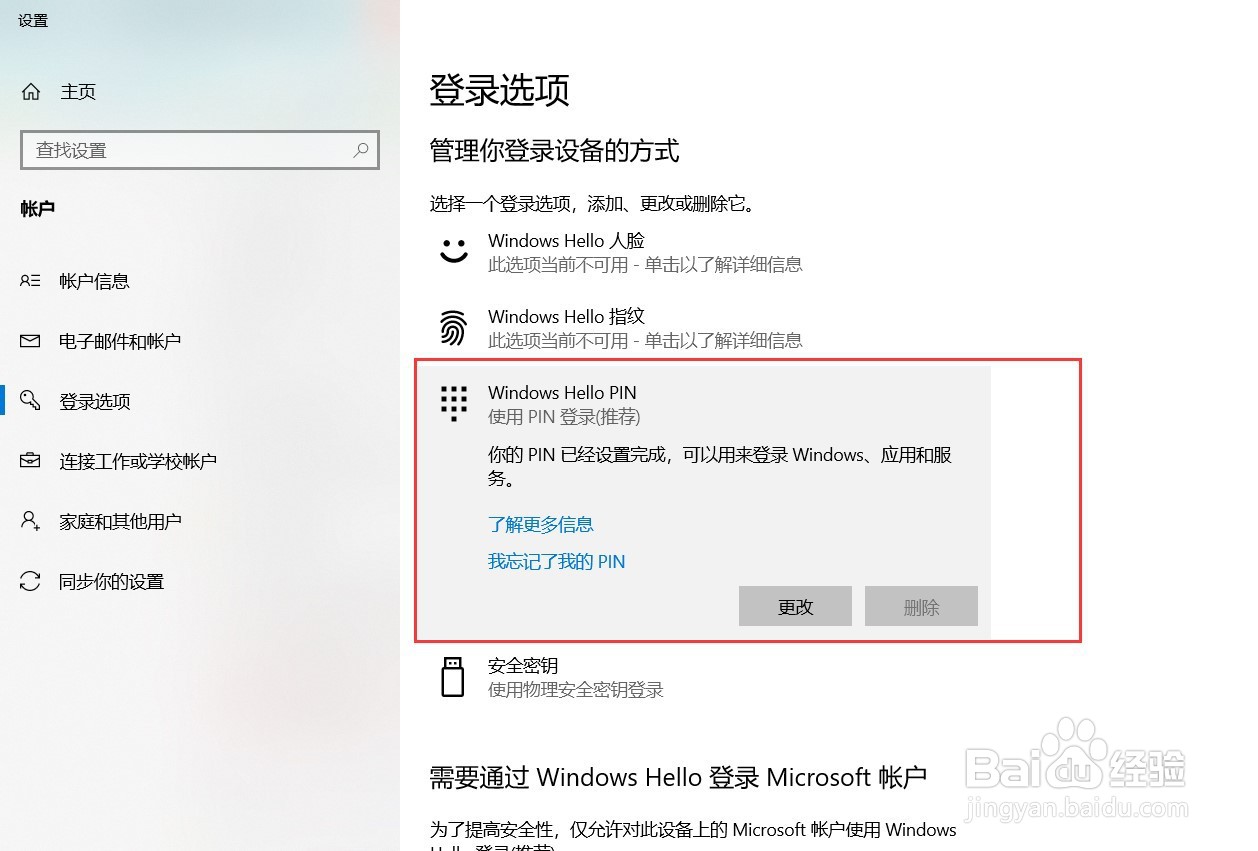 5/5
5/5输入之前的老PIN密码,在下方输入新的密码。完成后点击确定即可完成密码的更改。
默认状态下输入的密码是全数字的组合。如果你需要包含字符可以勾选下面的【包括字母和符号】的选项。这样你设置的新密码就可以是字符加数字的组合,增强登录系统的密码安全性。
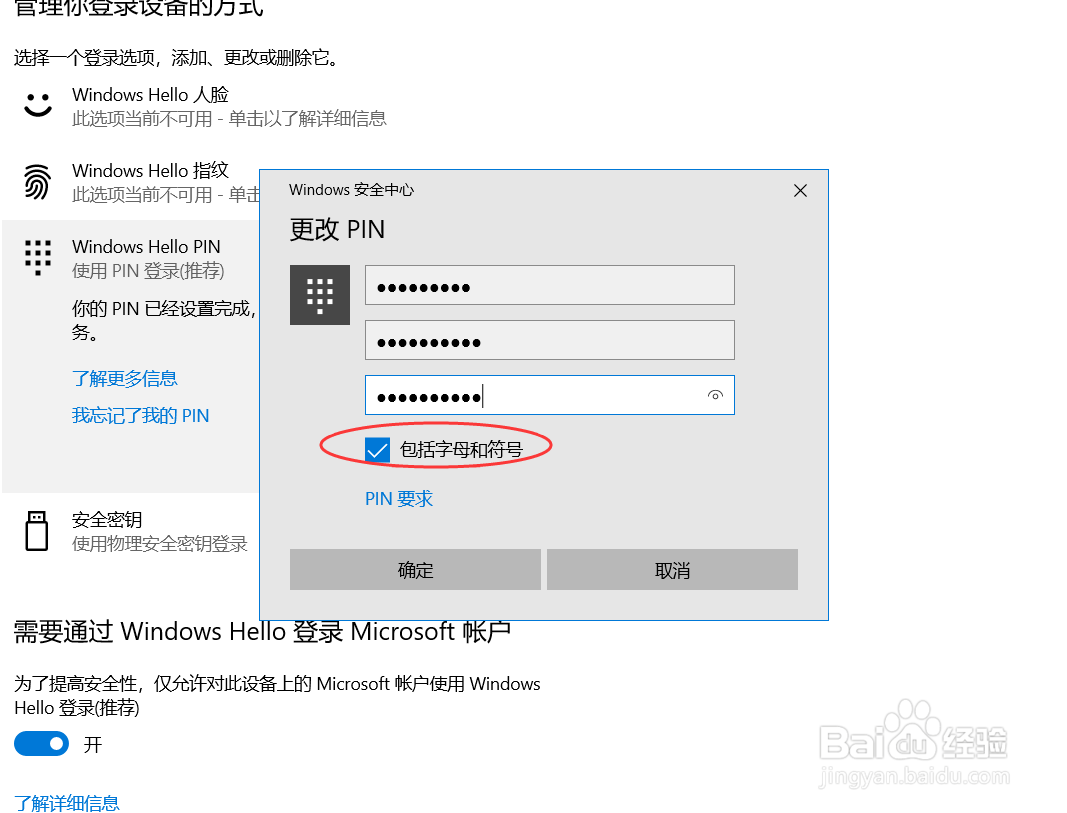 注意事项
注意事项更多的操作,如:管理绑定的电子邮件帐户可以从【电子邮件和帐户】来进行更多的管理操作。
版权声明:
1、本文系转载,版权归原作者所有,旨在传递信息,不代表看本站的观点和立场。
2、本站仅提供信息发布平台,不承担相关法律责任。
3、若侵犯您的版权或隐私,请联系本站管理员删除。
4、文章链接:http://www.1haoku.cn/art_544296.html
上一篇:如何标记电话号码
下一篇:如何通过微信摇一摇添加好友
 订阅
订阅